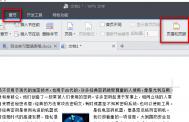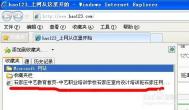WPS中Word的页眉页脚怎么修改
选择插入选项卡中的页眉和页脚,也可以进入其编辑状态,这时就可以使用编辑键修改。

WPS表格用高级筛选快速制做分类目录

需要把上图表格按内容进行分类。如何分类呢,难道需要手工分类然后再输入一遍吗?不用的。使用ET中的高级筛选功能可以轻松的完成这艰巨一任务。
第一步:在电子表格中新建一些的工作表,比如语文、数学,用来贮存分类光盆目录。

第二步:在电子表格数据区域外的任意一个单元格,输入科目,在其下方的单元格内输入语文

第三步:选择数据||筛选|高级筛选,弹出高级筛选的对话框

1、在方式下选择将筛选结果复制到其它位置选项,单击列表区域对话框右侧的图标,
选择电子表格的数据区域,再次单击列表区域对话框右侧的图标,返回到高级筛选的对话框。
2、单击条件区域对话框右侧的图标,选中H3H4单元格,再次单击条件区域对话框右侧的图标,返回到高级筛选的对话框。
3、单击复制到:复制到话框右侧的图标,把指标指向语文工作表的A1单元格,再次单击复制到区域对话框右侧的图标,返回到高级筛选的对话框。
4、单击确定按钮,
wps表格中怎样让“高级筛选”变身查找函数
如图所示,如果让你来查找湖山音响店华都窗帘超市对应的开户行帐号你一般会怎么做呢?是不是第一时间会想到查找函数vlookup这个函数来显示呢?其实还可以用高级筛选来实以现,简单几步就能实现,跟着我来做吧!

1、打开要编辑的工作表,在同一工作表中设置好要查找的内容。


2、按下图所示位置,单击[wps表格] 下拉菜单。

3、按下图所示,选择m.tulaoshi.com[数据] 命令中[筛选] ,选择[高级筛选] 后, 单击鼠标。

4、打开[高级筛选] 对话窗后,在方式栏,选中将筛选结果复制到其它位置。

5、 接下来要对列表区域条件区域复制到三个框中的内容进行填写。列表区域是填写要进行筛选的区域。下图所示 ,我们要对工作表中所有单元格做筛选。

6、条件区域框中填写我们要查找内容的单元格。
(本文来源于图老师网站,更多请访问https://m.tulaoshi.com/wpsjc/)
7、将复合筛选条件内容复制到此处。

8、单击[确定] 按钮后,结果如下图所示。

注意事项
条件区域内容必须和要查找的内容完全一致才适用于此方法,如果只是部分字段的查询则不适合用此方法。
wps如何统计字数
1、首先我们打开文档,我们可以看到左下角有一个字数那里是wps对你文章的字数统计

2、我们也可以在菜单栏点击审阅上面看到有一个字数统计的按钮

3、点击后会弹出字数统计的对话框,如果你要统计脚注和尾注的话就可以勾选包括脚注和尾注

补充说明
如果是WPS2010及其以前版本(或在经典界面),请在菜单中选择工具 ,里面是有一个字数统计 的子菜单。

WPS Office 2012(旧版)是不能实时统计文档中的字数的。能实现实时统计字数 的WPS版本,最早的版本是WPS Office2012抢鲜版。现在,WPS Office 2012SP1也可以直接显示文档的字数了!

wps字数统计是个很简单但不可或缺的实用功能,经过图老师小编的介绍,相信大家都熟练掌握了吧,最后祝大家工作生活愉快。
wps表格高级筛法
1、准备好数据列表和筛选条件。如图:

2、点击高级筛选,列表区域(L)选项。如图:

3、条件区域(C)选项。如图:

4、将筛选结果复制到其它位置(O)。如图:

5、点击确定,筛选就完成了。如图:

WPS表格怎么设置自动排列序号?
在使用表格输入数据时,经常用到序号。表格本身有一个序号,但它的排序在打印后显示的效果是不符合要求的。添加序号的方法只有一个,但排序的方法却有两种。一种不自动排序,一种自动排序。各有优势。

序号不自动排序的添加方法
1、在表格序号第一个位置,输入1,鼠标移动到该框的右下角,等待鼠标指针变成黑色十字的时候,按住左键往下拖动。鼠标指针状态不同,所对应的功能也不一样。一定要注意,不然用不了所需要的功能。

2、拖动过程中是这种状态,到满足需要的序号数目后,松开左键。看左侧表格自带的序号,我们需要的序号是比它小几个数的。

3、序号生成了。这种方法对序号较少的表格适用。

4、当有一行的数据不要了,在删除后,会发现序号的排列数不对了。对序号多的表格不可能一个个的更改序号,这就需要让序号有自动排序的能力。

序号自动排序的添加方法
1、点击选择第一个序号的位置,选择菜单栏中的公式中的查找与引用,点击它,在弹出的窗口中选择ROW函数。如果想了解这个函数的意义,可在空白处选择插入函数,点击函数名,在下面就有具体的说明。

2、表格中的输入框就出现图中的内容。不用管弹出的窗口,点击输入框,在括号后面输入-1。目的是让输入的序号比表格自带的序号数值少1。序号1前的表格自带的序号数减去1等于几,在函数后面就减几。比如:表格自带序号是3,自定序号是1,在括号后面就输入-2。

3、输入内容后确定。

4、输入框中就变成数字了。

5、选择1所在的输入框,当输入框右下角变成黑色十字时,按住左键向下拖动鼠标,到指定的行数后松开左键,序号就自动产生了。这种方法适用于序号较多的表格。

自动排序删除行后效果
1、表格连续多选:点击开始表格,按住Shift键,点击结束表格。看啊,全部选中了。

2、表格单选多行:点击表格前面的自带序号处,选中整个行,按住Ctrl键,选择其它行,同样是点击表格自带序号处。
(本文来源于图老师网站,更多请访问https://m.tulaoshi.com/wpsjc/)
3、删除单选多行:在所选择的任意一个行上,按右键调出菜单,点删除。选中的行就消失了。如果选择时点击的不是自带序号处,会弹出窗口询问,选择想删除的内容即可。

4、删除行后Tulaoshi.com,序号自动排序了。

wps文档相同单倍行距明显不同效果怎么办?
一篇文档自己写的跟老师给的毕业模板同样的单倍行距效果不一样
1、单倍行距又不一样的效果,这是我们的文档都设置了与网格对其的默认按钮,如下图所示



2、首先我们应理解什么是网格,点击视图网格线,这是我们可以看见word中的网格线

3、由于我们文档的网格线的不同,从而即使是相同的单倍行距也会出现不同的行距,现在我们需要改正网格线的间距,这样才能保证两个文档有相同的效果。
4、如下图所示点击,即可修改每页的文字行数。


注意事项:这都是本人遇见的问题,希望可以帮助都您。要是还有什么疑问可以点击我的头像,看其它论文格式修改的问题。